相信有不少的用户在使用U盘的过程中,把U盘插入时,电脑usb接口没反应,这是什么情况呢?电脑usb接口没反应又该怎么办呢。今天白小编就给大家谈谈解决该情况的小妙招。
鼠标用着用着就没有了反应,是鼠标坏了吗?当我把鼠标接到另一台电脑上去,却又发现可以正常使用,至此,得出结论是电脑usb接口没反应,那怎么办呢?小编这就简单的解说一下电脑usb接口没反应的处理方法吧。
电脑usb接口没反应怎么办图文解说
右键点击“我的电脑”,点击属性
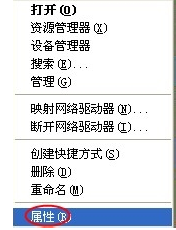
电脑接口载图1
打开系统属性

电脑接口载图2
点击 硬件 标签,
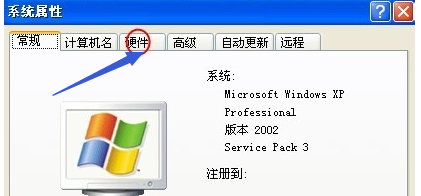
电脑接口载图3
在硬件的主页面上,点击“设备管理器”选项。
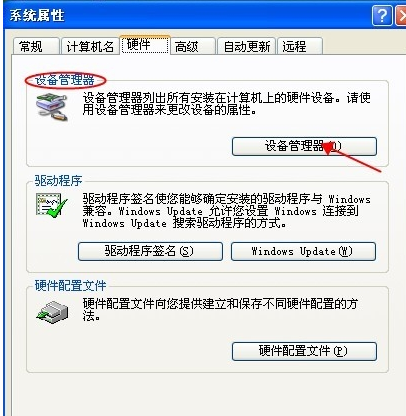
电脑接口载图4
打开设备管理器
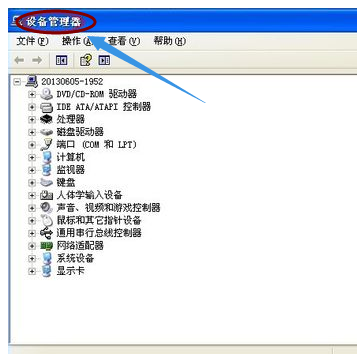
电脑接口载图5
点击“通用串行总线控制器”选项。
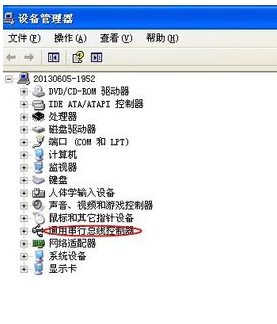
电脑接口载图6
双击任意的其中一个

电脑接口载图7
打开“UsB Root Hub” 属性
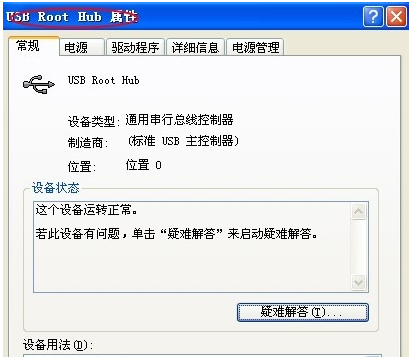
电脑接口载图8
点击“电源管理”
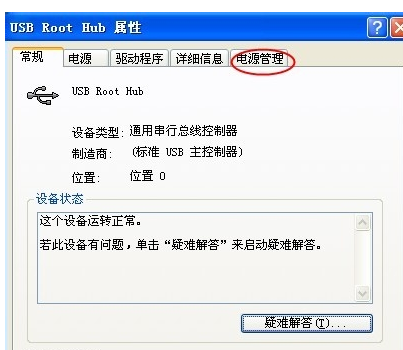
电脑接口载图9
把勾去掉。并点击确定返回

电脑接口载图10
将每个"UsB Root Hub ",的属性都改完。重新启动电脑即可完成设置。
以上就是电脑usb接口没反应怎么办的操作教程。是不是不难?